So ändern Sie das Hintergrundbild Ihres iPhones in iOS 16
Hier ist der einfachste Weg, das Hintergrundbild auf einem iPhone mit iOS 16 zu ändern.
Apple hat das iOS 16-Update zusammen mit unzähligen neuen Funktionen eingeführt. Benutzer können jetzt Widgets zu ihren Sperrbildschirmen hinzufügen, Isolieren und heben Sie ein Bild von einem Foto ab und Text direkt aus Bildern in ihrer Fotobibliothek übersetzen.
Viele dieser Funktionen sind exklusiv für iOS 16 und können nicht auf einem iPhone mit iOS 15 ausgeführt werden, was bedeutet, dass Sie das Betriebssystem aktualisieren müssen. Dies kann auf jedem iPhone erfolgen, das nach dem veröffentlicht wurde iPhone 8 und kann über das Software-Update in den Einstellungen aufgerufen werden.
Wenn Sie herausfinden möchten, wie Sie Ihr Hintergrundbild auf einem iPhone mit iOS 16 oder höher ändern können, lesen Sie unbedingt weiter.
Was du brauchen wirst:
- Wir benutzten eine iPhone 12 Mini laufend iOS 16
Die Kurzfassung
- Einstellungen öffnen
- Klicken Sie auf Hintergrundbild
- Tippen Sie auf Neues Hintergrundbild hinzufügen
- Wählen Sie das Hintergrundbild aus, das Sie verwenden möchten
- Drücken Sie Hinzufügen
- Klicken Sie auf Als Hintergrundpaar festlegen
-
Schritt
1Einstellungen öffnen
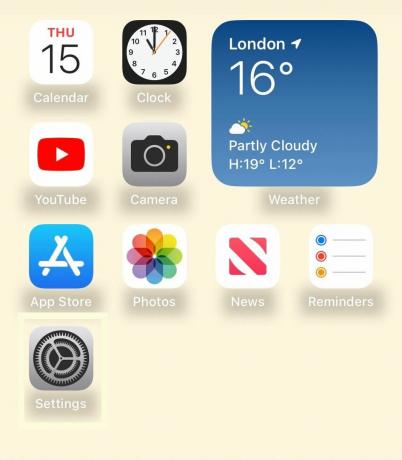
Entsperren Sie Ihr iPhone und öffnen Sie die Einstellungen-App.
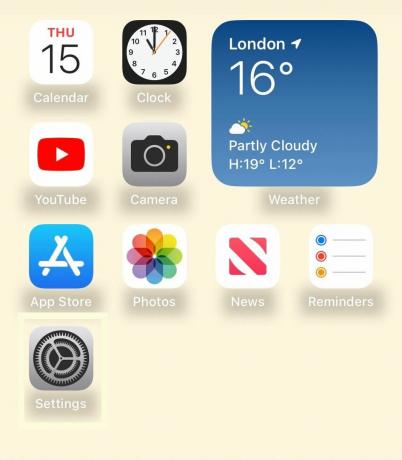
-
Schritt
2Klicken Sie auf Hintergrundbild
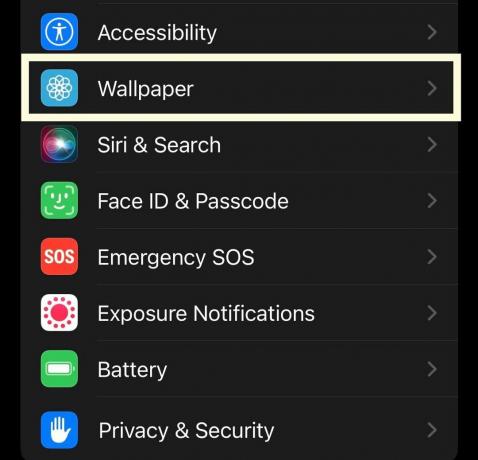
Scrollen Sie nach unten und klicken Sie auf die Schaltfläche Hintergrundbild.
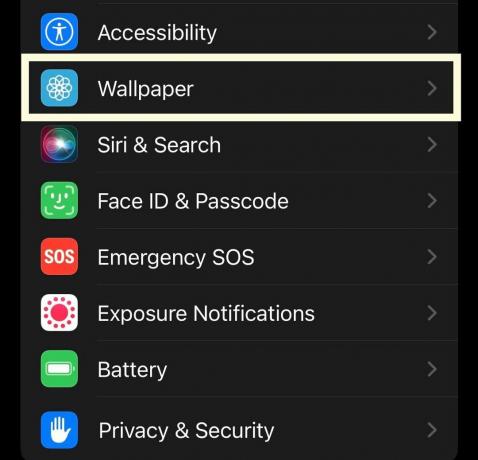
-
Schritt
3Tippen Sie auf Neues Hintergrundbild hinzufügen
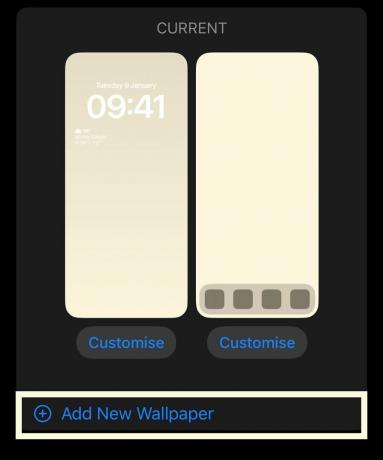
Drücken Sie die Schaltfläche Neues Hintergrundbild hinzufügen.
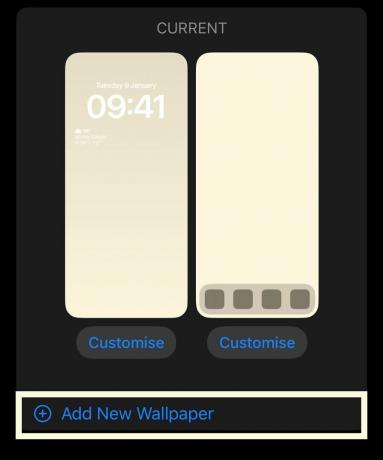
-
Schritt
4Wählen Sie das Hintergrundbild aus, das Sie verwenden möchten

Wählen Sie auf der angezeigten Seite das neue Hintergrundbild aus, das Sie verwenden möchten. Sie haben die Wahl zwischen mehreren von Apple entwickelten Hintergrundbildern oder wählen stattdessen ein Foto aus Ihrer eigenen Fotobibliothek.

-
Schritt
5Drücken Sie Hinzufügen

Sobald Sie Ihr neues Hintergrundbild eingestellt haben, drücken Sie die kleine Schaltfläche „Hinzufügen“ in der oberen rechten Ecke. Sie haben auch die Möglichkeit, Ihr Hintergrundbild anzupassen, indem Sie Widgets hinzufügen und den Schriftstil ändern.

-
Schritt
6Klicken Sie auf Als Hintergrundpaar festlegen
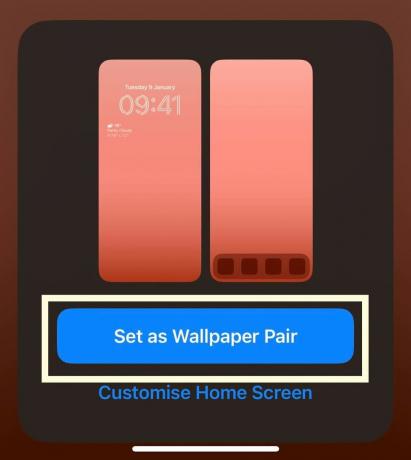
Wenn Sie zufrieden sind, drücken Sie Als Hintergrundpaar festlegen, um dies als Ihren neuen Hintergrund festzulegen.
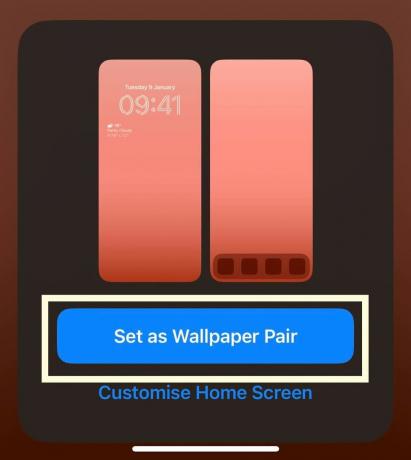
Fehlerbehebung
Ja, du kannst. Sie können wählen, ob Sie Ihre Lieblingsfotos als Hintergrund drehen möchten, und Sie können auch bestimmte Hintergrundbilder für Ihren Sperrbildschirm und Ihren Startbildschirm festlegen.
Du magst vielleicht…
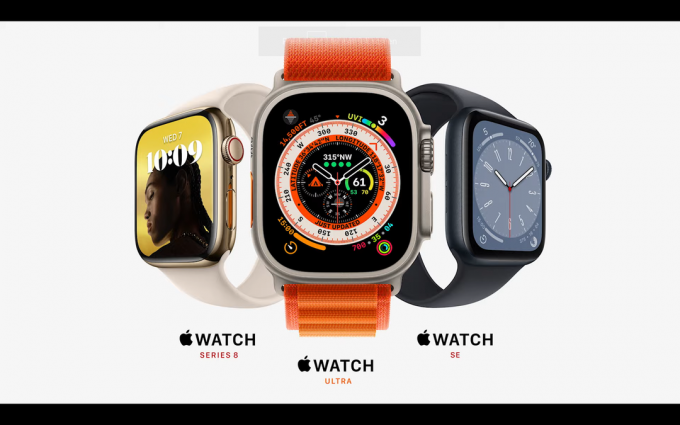
So wechseln Sie Ihr Apple Watch-Armband
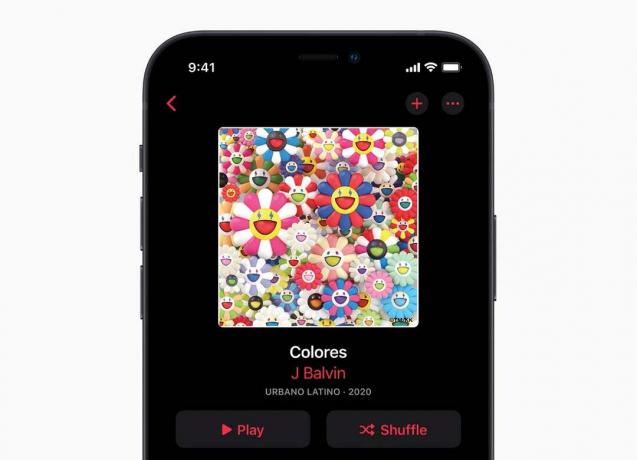
So hören Sie einen Song in Dolby Atmos auf Apple Music

So verfolgen Sie Ihre Schritte ohne Apple Watch in iOS 16

So überprüfen Sie, welche Version von iOS Sie verwenden

So übersetzen Sie schnell Text in einem Foto in iOS 16

So verbinden Sie einen Joy-Con mit einem iPhone unter iOS 16
Warum unserem Journalismus vertrauen?
Trusted Reviews wurde 2004 gegründet, um unseren Lesern eine gründliche, unvoreingenommene und unabhängige Kaufempfehlung zu geben.
Heute haben wir jeden Monat Millionen von Benutzern aus der ganzen Welt und bewerten mehr als 1.000 Produkte pro Jahr.



